iphone6 plus中imessage无法激活怎么办?
摘要:苹果6plus中imessage无法激活怎么办?相信很多用户对于苹果6plus中imessage无法激活怎么办还不太清楚,下面小编来跟大家分...
苹果6 plus中imessage无法激活怎么办?相信很多用户对于苹果6 plus中imessage无法激活怎么办还不太清楚,下面小编来跟大家分享一下iphone6 plus中imessage无法激活解决办法,感兴趣的可以过来看一下。
方法一、检查日期与时间的自动设置选项
1.进入ios8系统中的“设置” 如下图所示。
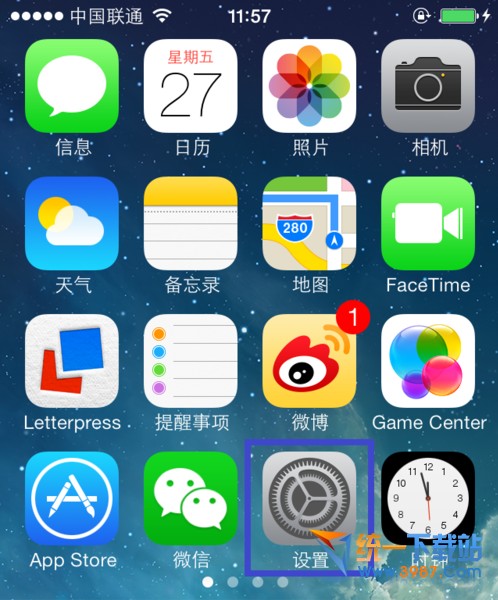
2.然后我们点击“通用”选项
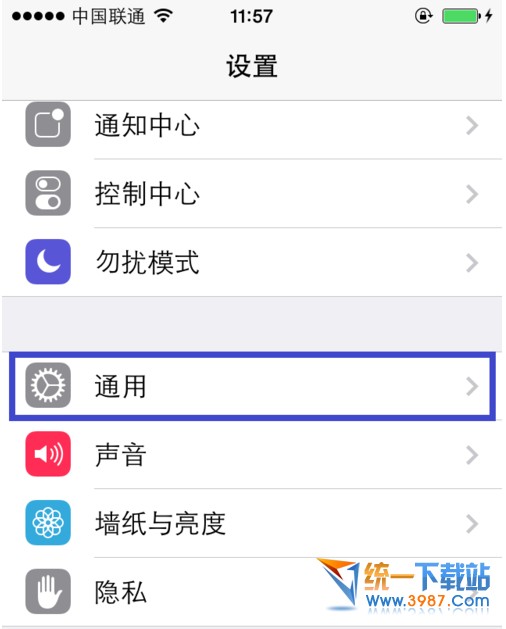
3.接着再点击“日期与时间”选项,点击进入
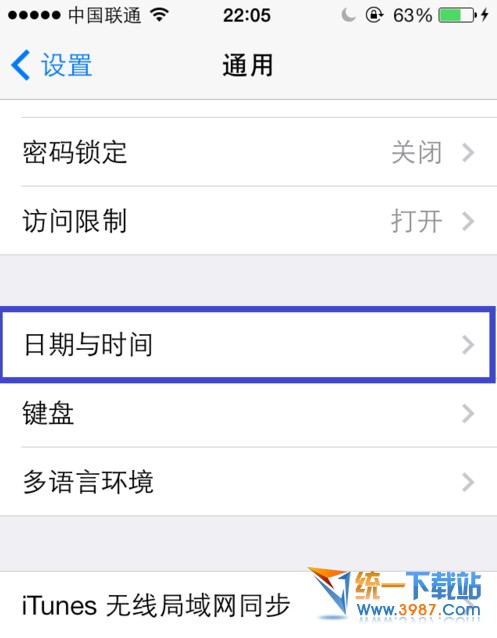
4.在日期与时间设置中,确保“自动设置”为打开状态,如图所示
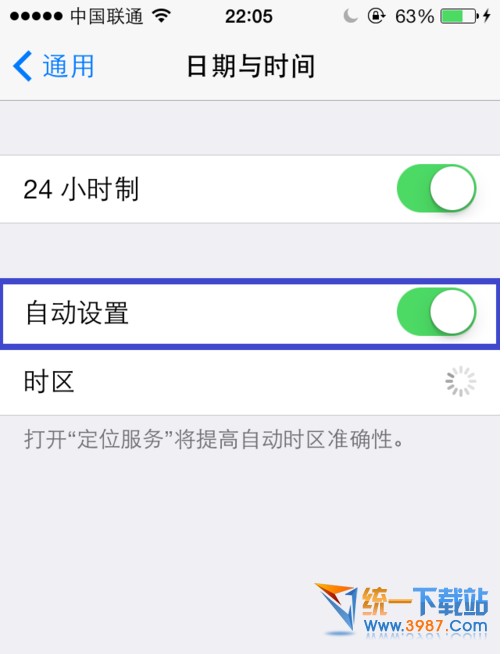
5.随后再打开 iMessage 选项,点击打开再次激活。
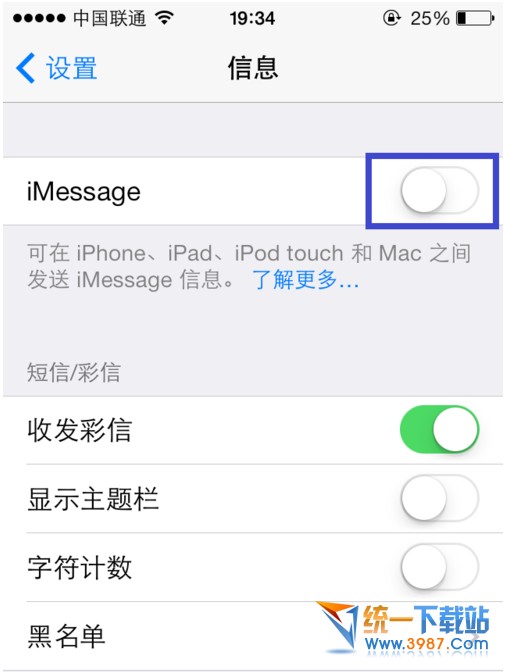
方法二、关机再开机
1.关机方法很简单,我们只要用手按住 iPhone 的电源键,直到出现关机滑块
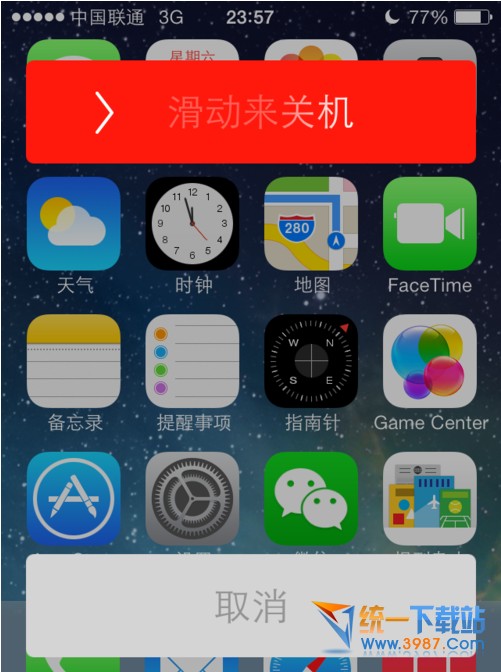
2.然后滑动滑块来关机,再按电源键重新启动 iPhone。
3.最后再尝试激活 iMessage 服务。
【iphone6 plus中imessage无法激活怎么办?】相关文章:
★ iphone越狱后内存不足怎么办 iphone越狱后内存清理教程
★ iPhone6 Plus怎么卸载软件 苹果6 Plus卸载程序方法
★ iphone6 plus怎么使用海马Apple ID进行内购?
